Windows 10, 11 için HP OfficeJet Pro 8715 Sürücü İndirme
Yayınlanan: 2024-01-23Bu makalede açıklanan yöntemlerden herhangi birini kullanarak Windows 11/10 için HP OfficeJet Pro 8715 sürücü indirme ve güncelleme işlemini gerçekleştirin ve yazıcıyı kolaylıkla çalıştırın.
HP, yazıcılar söz konusu olduğunda tüm zamanların en popüler ve tanınmış markalarından biridir. Markanın yazıcıları kullanımı çok fazla zahmet gerektirmese de bazen biraz zahmetli olabiliyor. Böyle bir sorunun arkasındaki ana sebep, uygun bir HP sürücüsünün bulunmamasıdır. HP OfficeJet Pro 8715'te de durum aynı.
Dolayısıyla, yazıcıyı çalıştırırken herhangi bir sorunla karşılaşırsanız tek yapmanız gereken HP OfficeJet Pro 8715 sürücüsünü yüklemektir. Bu görev için emrinizde birkaç yöntem mevcuttur. Ancak, HP yazıcı sürücüsü indirme işlemini gerçekleştirmek için en iyi ve en güvenli yöntemlere bakacağız. Öyleyse hadi çatlayalım.
HP OfficeJet Pro 8715 Sürücü İndirme/Güncellemeyi Çalıştırma Yöntemleri
Bu makalenin sonraki bölümlerinde, Windows 11/10 için HP OfficeJet Pro 8715 sürücü indirme ve güncelleme işlemini gerçekleştirmenize olanak sağlayacak bir dizi farklı adım adım süreci listeleyip detaylandıracağız. Bu nedenle, sunulan seçeneklerden herhangi birini takip ederek sürücüyü yükleyin.
Yöntem 1: Windows Update'i Kullanarak Sürücüyü Yükleme
Windows Update uygulamasını kullanmak, Windows 11/10 için HP OfficeJet Pro 8715 sürücü güncellemesini yürütmek için uygun bir seçenektir. Bu gerçeğin farkında olmamanız mümkündür; yine de Windows PC'yi yükseltmek, cihazınız için gerekli güncellemeleri almanıza yardımcı olabilir. Ancak bu çok düşük bir ihtimal. Basitçe, aşağıdaki talimatları nasıl takip edeceğinizi öğrenmek istiyorsanız:
- Başlangıçta görev çubuğu aramasını seçin ve arama alanına “Güncellemeleri Denetle ” yazın.Görünen ilk sonucu seçin.
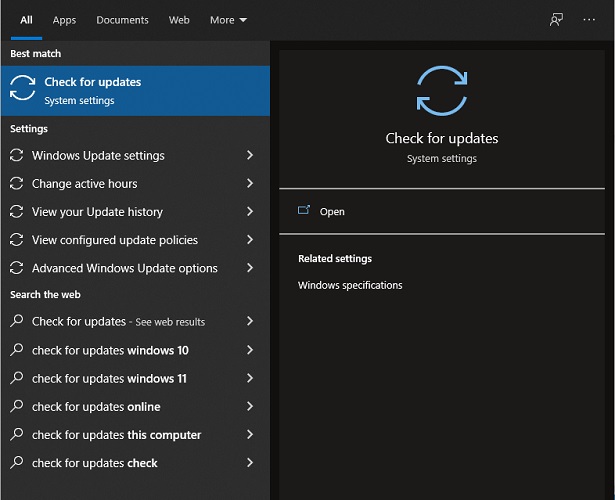
- Aracın yüklenmesini ve ekranda görüntülenmesini bekleyin. Devam etmekiçin Güncellemeleri Kontrol Et seçeneğini seçmeniz yeterlidir.
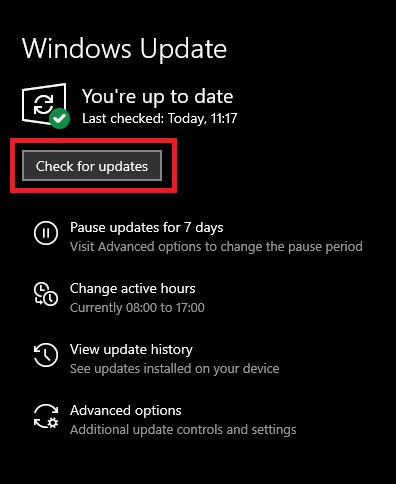
- İlerlemek için ana veya ikincil, bölümsel veya isteğe bağlı tüm gerekli değişiklikleri ayarlayın.
HP OfficeJet Pro 8715 sürücü kurulumunu gerçekleştirmek için kullanılabilecek birkaç manuel yol daha vardır. Aşağıdaki seçeneklere göz atın ve sürücüyü edinmek için gerekli olanlardan herhangi birini kullanın.
Ayrıca şunu da öğrenin: HP Klavye Sürücüsü Nasıl İndirilir ve Güncellenir
Yöntem 2: Üreticinin Resmi Web Sitesine Gidin ve Sürücüyü Yükleyin
Windows 11/11'de HP OfficeJet Pro 8715 sürücü indirme ve yükleme işlemini gerçekleştirmek için HP'nin resmi web sitesinden yararlanın. Bu mevcut en güvenli yöntemlerden biridir.
- HP'nin resmi web sitesini ziyaret edin.
- Yazılım ve Sürücüleri Destekbölümünün altındaki web sitesinde bulabilirsiniz.
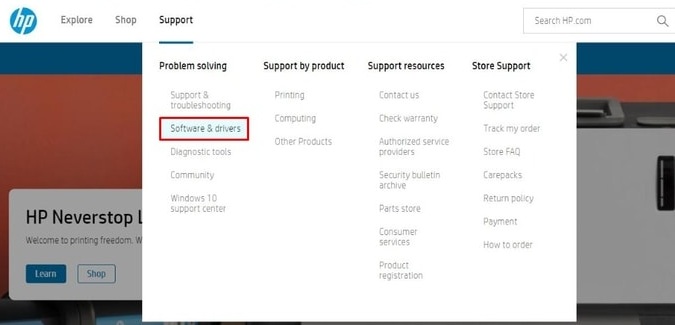
- Devam etmek içinYazıcı'yı seçin.
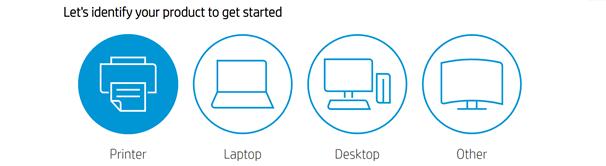
- Bu merkezin yardımıyla cihazınıza aitHP OfficeJet Pro 8715 sürücüsünün adını yazarak arayabilirsiniz .
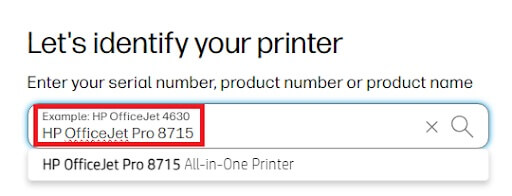
- İhtiyatlı bir şekilde devam etmek için cihazınızda çalışanişletim sistemini seçme olanağına sahipsiniz.
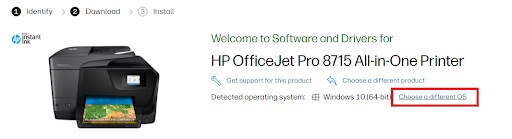

- Şimdi gerekli dosyanın karşısındakiİndir düğmesine tıklayın ve sürücüyü yükleyin.
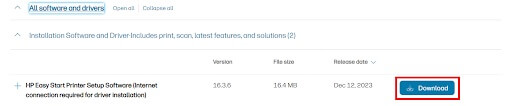
Yine de sürücüyü alamıyorsanız aşağıda verilen bir sonraki seçeneğe geçin.
Yöntem 3: Sürücü Güncellemesini Yüklemek için Aygıt Yöneticisini Kullanma
Windows 10/11 için HP OfficeJet Pro 8715 sürücü güncelleştirmesini ve yüklemesini yürütmek için hem güvenli hem de güvenilir ek bir yöntem. Aygıt Yöneticisi olarak bilinen Windows ile tümleşik yardımcı program bu konuda yardım sağlayabilir. Aşağıdaki yönergeleri takip ettiğiniz sürece iyi durumda olacaksınız:
- Fare işaretçisini görev çubuğunda bulunan başlat düğmesine getirip ardındanAygıt Yöneticisini başlatmak için sağ tıklayarak başlamalısınız.
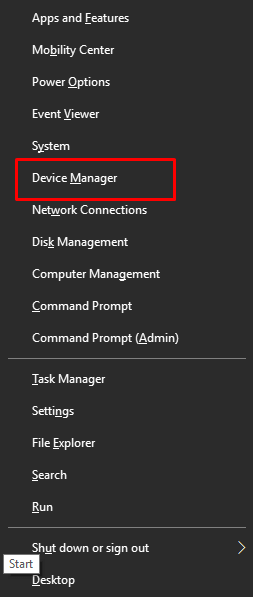
- Cihaz kategorileri listesinden gerekliYazdırma kategorilerini seçmek için listenin içine çift tıklayın.
- Şu anda kullanmakta olduğunuz HP OfficeJet Pro 8715 yazıcının adına sağ tıklayın.
- İşleme devam etmek için Sürücüyü Güncelle yazan seçeneği seçin.
- Devam etmek için Sürücü GüncellemeleriniOtomatik Olarak Ara seçeneğini seçin ve tıklayın.
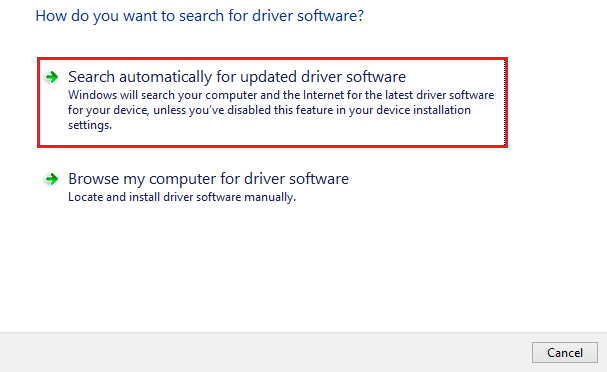
- Lütfen daha sonra sunulacakkurulum talimatlarını takip ettiğinizden emin olun.
Windows 10'da HP OfficeJet Pro 8715 sürücü yüklemesini gerçekleştirmek için bu yöntemin kullanılması uzun ve karmaşık bir süreçtir. Daha sonra otomatik sürücü güncellemeleri için aşağıdaki çözüme geçin.
Ayrıca şunu da bilin: Windows HP Dizüstü Bilgisayarda Ekran Görüntüsü Nasıl Alınır?
Yöntem 4: Win Riser aracılığıyla HP OfficeJet Pro 8715 Sürücü Güncellemesi (Önerilir)
Win Yükseltici aracını kullanarak HP OfficeJet Pro 8715 sürücü güncellemesini edinin. Bu, sürücüyü edinmenin en etkili yöntemidir. En iyi sürücü güncelleyicilerin en etkileyici alternatiflerinden biri de budur. Bu çok yönlü uygulamayı kullanarak her türlü sürücüyü güncellemek için tek yapmanız gereken tek bir tıklamadır. Buna ek olarak araç, performansı artıran çeşitli başka yetenekler ve özellikler de sağlar.
Programı kullanarak, herhangi bir kötü amaçlı yazılımı cihazınızdan zahmetsizce ortadan kaldırabileceksiniz. Yardımcı program ayrıca ek bir işlev olan çöpleri kaldırma ve hatalı kayıt defteri girişlerini düzeltme yeteneğine de sahiptir. Aşağıdaki talimatlar, HP OfficeJet Pro 8715 sürücü indirme işlemini gerçekleştirme sürecinde size yol gösterecek ve bu yardımcı programın nasıl çalıştığını öğretecektir:
- Win Riser kurulumunu indirmek için aşağıda yer alan mavi butona tıklayarak yapabilirsiniz.
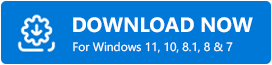
- Yardımcı programı yükledikten sonra araç otomatik olarak başlayacak vesistemi otomatik olarak tarama işlemini başlatacaktır.
- Program, cihazınız için mevcut olan hataların ve sürücü yükseltmelerinin listesini görüntülediğinde Sorunları Şimdi Düzelt düğmesini kullanın.
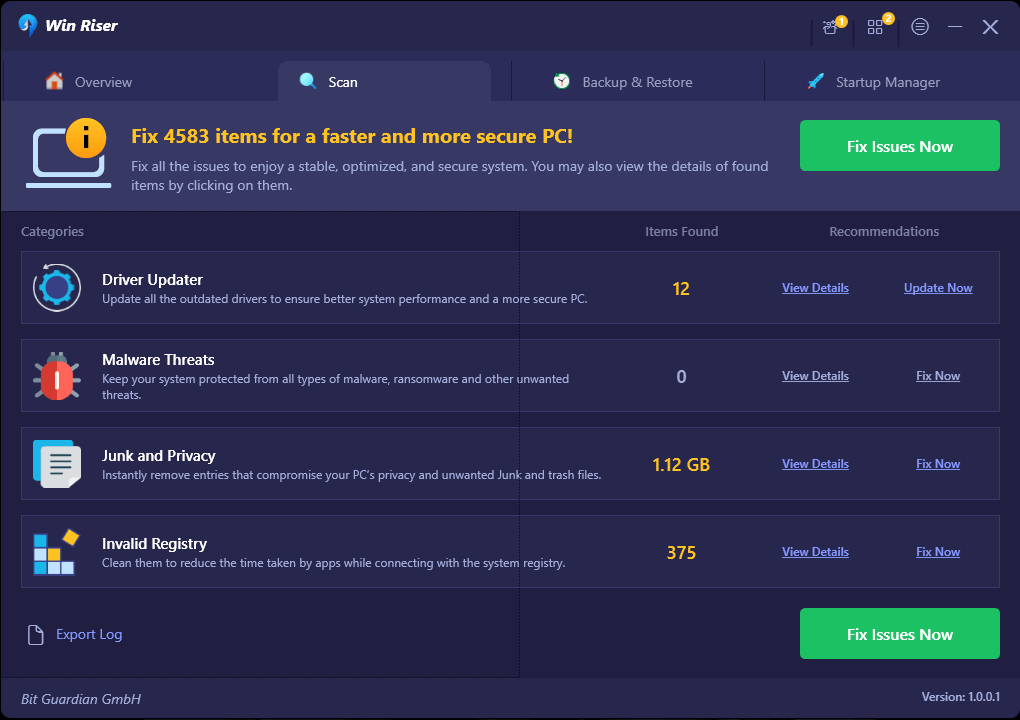
- İşlem bittiğinde “ Yeniden Başlat ” seçeneğine tıklamalısınız.
HP OfficeJet Pro 8715 Sürücü İndirme ve Güncelleme: Başarılı
Yukarıdaki adımları uygulamanız, Windows cihazınız için gerekli sürücüyü zahmetsizce edinmenize olanak sağlayacaktır. Daha önce sunulan fikirlerin her birinin hayata geçirilmesi oldukça risksizdir. Bu nedenle, Windows 11/10 için HP OfficeJet Pro 8715 sürücüsünü indirme ve yükleme işlemini gerçekleştirme konusunda endişelenmenize gerek yoktur çünkü bunu yapmak kolaydır.
Ayrıca yardımımıza ihtiyaç duymanız veya tavsiyeleriniz olması durumunda aşağıda yer alan yorum kutusunu kullanarak uzman ekibimizle iletişime geçebilirsiniz. Onlardan profesyonel rehberlikle bir yanıt alacaksınız. Ayrıca bizi Facebook, Instagram, Pinterest ve diğerleri gibi çeşitli sosyal ağ sitelerinden takip etmelisiniz. Ayrılmadan önce bültenimize kaydolmayı unutmamanız zorunludur. HP OfficeJet Pro 8715 sürücüsü ile ilgili görüşlerinizi aşağıdaki yorumlara bırakın.
